教你在win10关闭UAC控制
win10怎么关闭 UAC控制?UAC用户账户控制功能可以帮助防止恶意程序损坏计算机,Win10系统打开图片时提示“在禁用UAC时无法激活此应用”,此问题可通过关闭uac控制来解决。下面系统天地小编来教你在win10关闭UAC控制的方法。下面是图文教程。
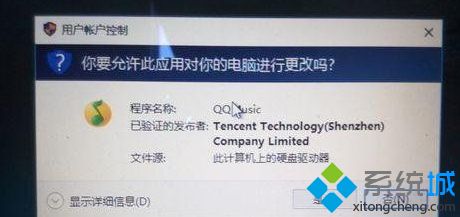
在win10关闭UAC控制方法:
1、在管理员账户前提下,右键“此电脑”;
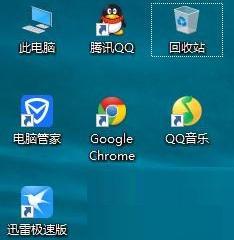
2、点击属性;
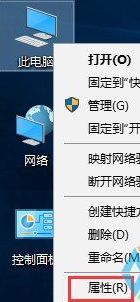
3、点击“安全性与维护”;
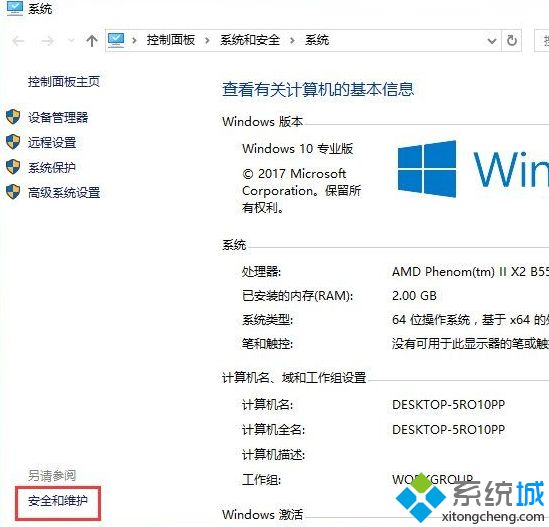
4、点击“更改用户账户控制设置”;
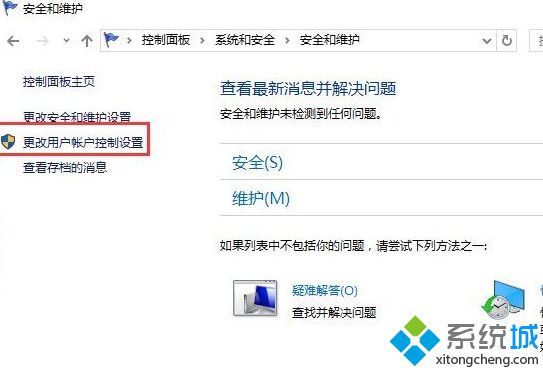
5、一般情况下,它是这样的;
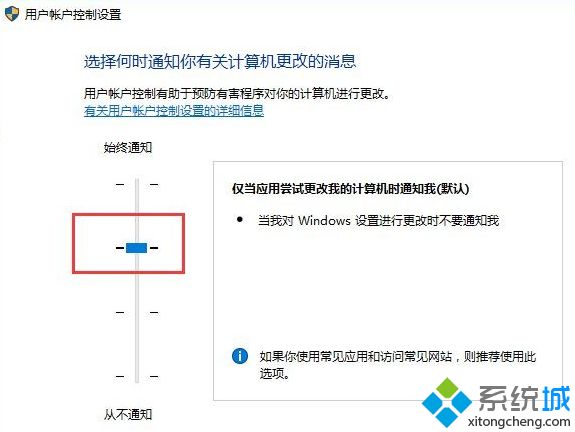
6、将其改为如截图所示,确定。
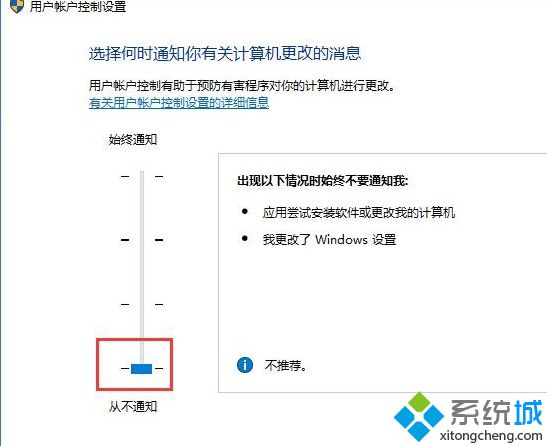
当我们遇到Win10系统打开图片时提示“在禁用UAC时无法激活此应用”,在win10用户帐户控制里面设置为不通知后,UAC却还是启用状态的话,可以参照上面的方法来设置。以上就是教你在win10关闭UAC控制的合部内容 。









